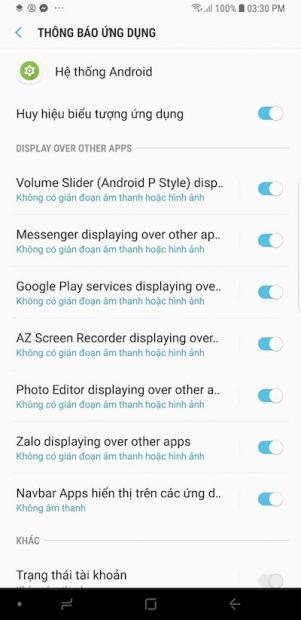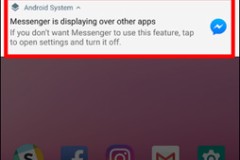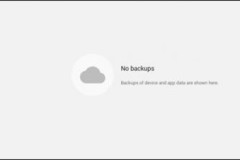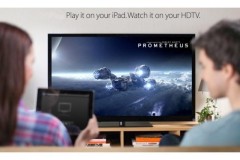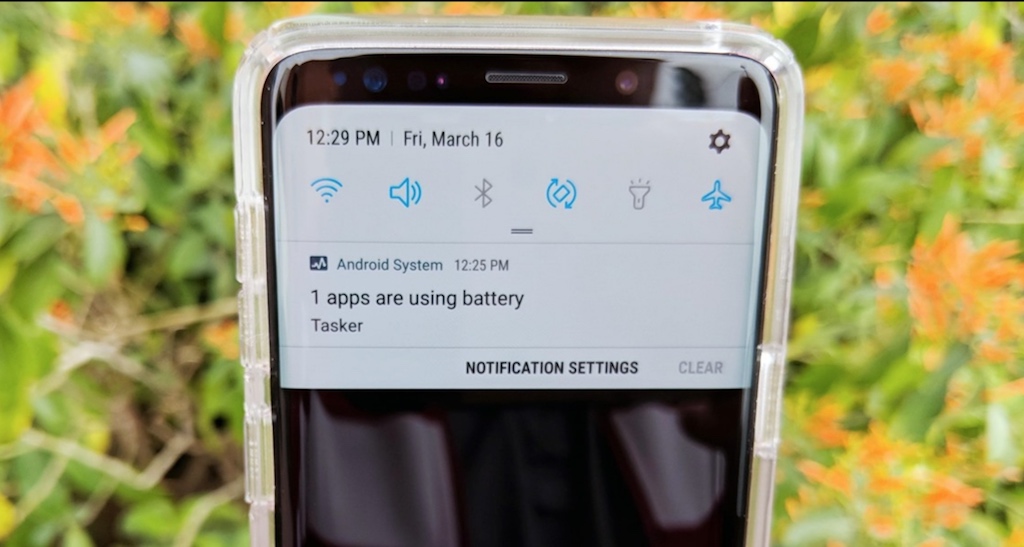
Nếu mới sử dụng Android 8, có thể bạn sẽ nhận ra vài thông báo luôn hiển thị khi kéo thanh Notification xuống, đó chính là thông báo hệ thống của Android mà có hai mục hiển thị nhiều nhất chính là “Displaying over other apps” (Hiển thi trên ứng dụng khác) và “App are using battery' (ứng dụng đang dùng pin) có logo như đồ thị nhịp tim.
Những thông báo này giúp cho bạn biết ứng dụng nào đang chạy ngầm và sử dụng năng lượng, cũng như các ứng dụng nào đang hoạt động đè lên ứng dụng khác, nhìn chung là chỉ để người dùng quản lý máy tốt hơn. Tuy nhiên, chắc chắn không ít bạn cảm thấy khó chịu với và muốn tắt đi.
Cách tắt cũng khá đơn giản nhưng có thể sẽ có bạn mới làm quen với Android và còn bỡ ngỡ nên mình viết nhanh bài này để hướng dẫn cách tắt và mở lại cho bạn nào chưa biết. Bạn chỉ cần chạm vào thông báo đó và kéo qua phải một chút để hiện ra hai icon hình bánh răng và chuông.
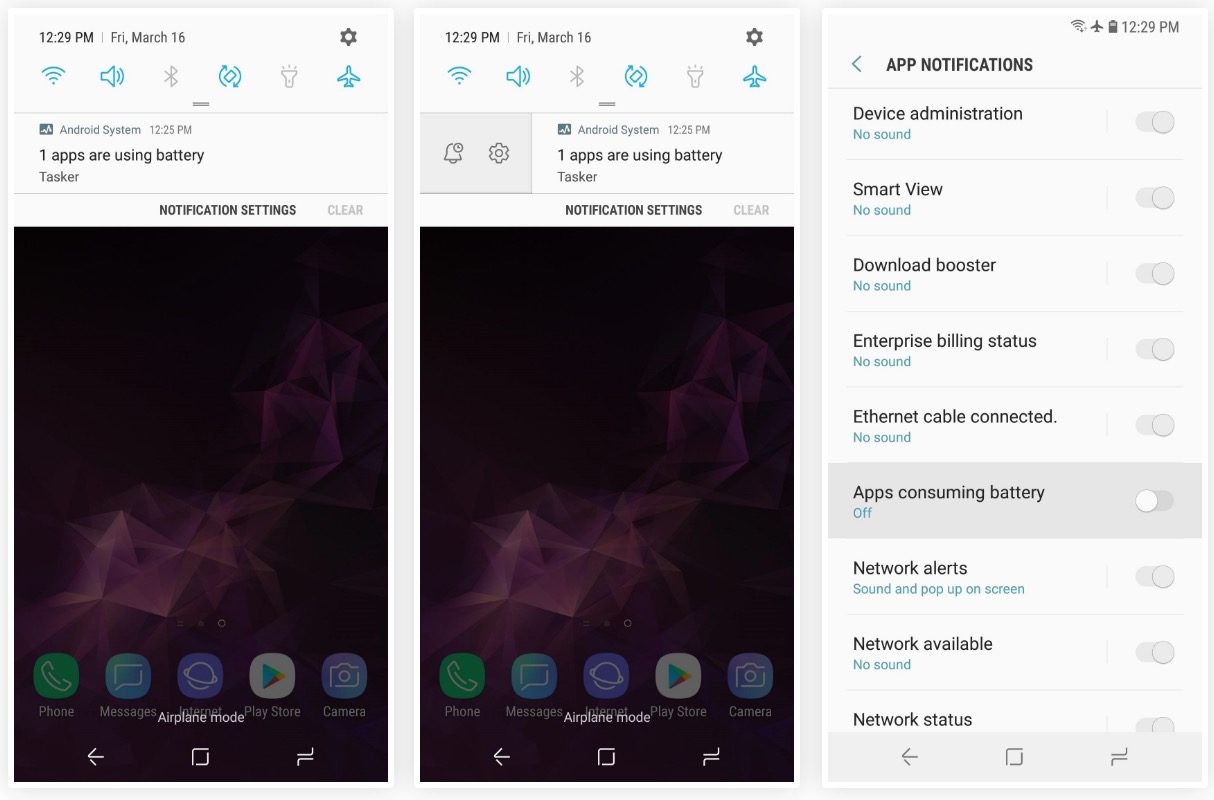
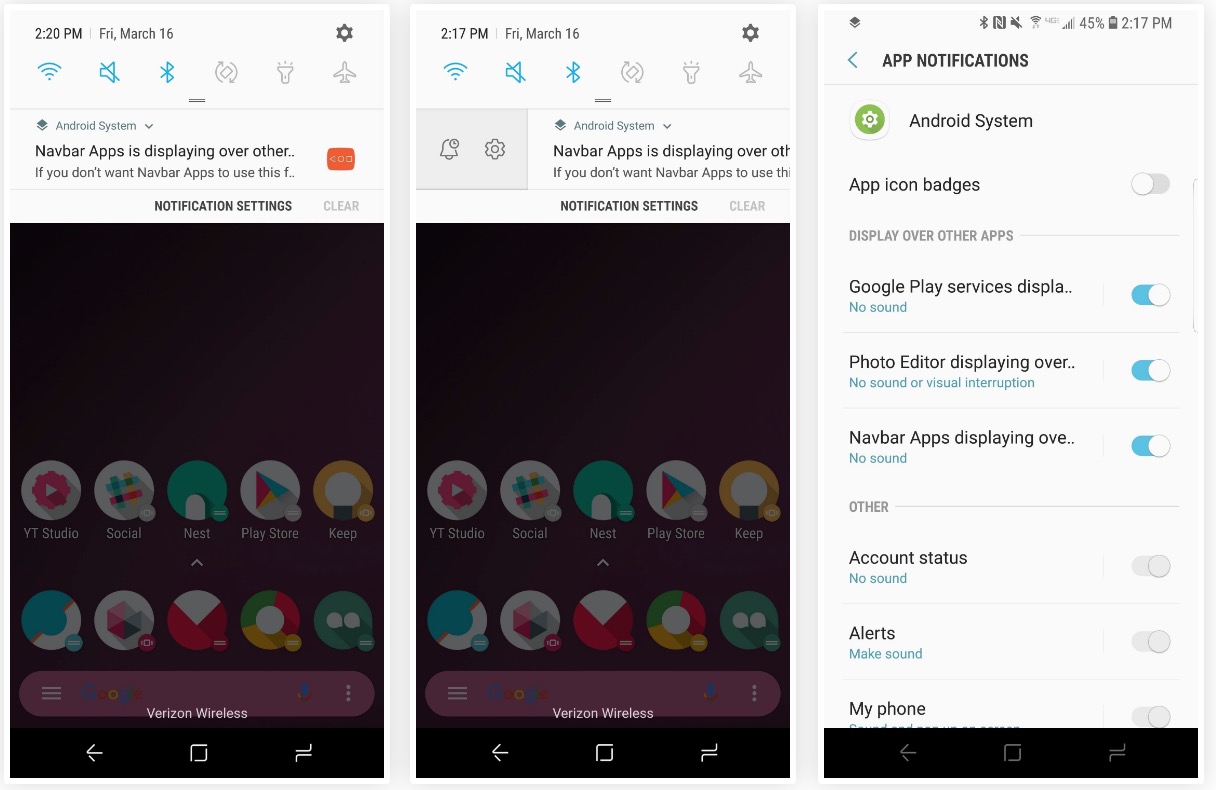
Hai loại thông báo hệ thống thường hiển thị trên Android 8 Oreo
Icon hình chuông sẽ cho phép bạn tạm dừng thông báo trong từ 15 phút đến 2 tiếng và icon còn lại là để tắt hẳn thông báo. Bạn hãy nhấn đê vào thông mụ báo ứng dụng và kéo thông báo tương ứng về bên trái để tắt, hoặc cũng có thể nhấn giữ để hiện lên nút tắt thông báo sau đó khoá rồi Save lại.
Nếu sau này bạn cần mở thông báo hệ thống Android lên lại thì hãy vào Settings (Cài đặt), chọn App & Notifications (Ứng dụng & Thông báo) > App Info rồi mở menu ở góc phải chọn Show System (Hiển thi ứng dụng hệ thống)> tìm đến Android System (Hệ thống Android) > App Notification (Thông báo ứng dụng) > bật lại những thông báo mình đã tắt.
Trên một số smartphone khác như của Samsung, bạn cần vào Settings (Cài đặt) > Notifications (Thông báo)> Chọn nút Advanced (Nâng cao) bên góc phải > Bấm vào menu dấu ba chấm chọn Show system apps (Hiển thi ứng dụng hệ thống) > Android Systems rồi thực hiện tiếp theo như trên.
Bạn có thể chọn mức thông báo Low (im lặng) hoặc Importance (đổ chung và có màn hình pop up) tuỳ thích.
Tham khảo: Gadgethack